¿Cómo instalar el modelo Stable Diffusion en ComfyUI?
A continuación, se presenta una guía sobre cómo instalar y usar el modelo Stable Diffusion en ComfyUI.
Paso Uno: Descargar el modelo Stable Diffusion
Existen muchos canales para descargar el modelo Stable Diffusion, como Hugging Face, Civitai, etc. Aquí, recomiendo usar el sitio web de Civitai, que es rico en contenido y ofrece muchos modelos para descargar.
- Abre la sección de modelos de Civitai en https://civitai.com/models
- Haz clic en la opción Filters en el menú de la página.
- En la ventana emergente de Filters, selecciona Checkpoint bajo Model types.
- Si necesitas una versión específica del modelo, puedes elegirla en la categoría Base model.
- Navega por la página; usualmente, la portada es una vista previa del efecto, y puedes elegir un modelo que necesites.
- Haz clic en la tarjeta del modelo para entrar en la página de detalles, donde puedes ver el botón azul Download, haz clic para descargar.
- Espera a que la descarga se complete y procede al siguiente paso.
Paso Dos: Instalar el modelo correspondiente en ComfyUI
📁 ComfyUI_windows_portable // Official portable version of ComfyUI
├── 📁 ComfyUI // Main folder of Comfy UI
│ ├──📁 models // Model installation folder
│ | ├── 📁 checkpoints // 💡 Necesitas poner los archivos del modelo descargado en esta carpeta
│ │ └── ...
│ └── ...
└── ... Debido a que diferentes versiones del modelo Stable Diffusion utilizan otros modelos como LoRA, CotrlNet, Embedding models, etc., sus versiones de modelo deben corresponder, por lo que recomiendo encarecidamente crear una nueva carpeta para distinguir entre versiones de modelo al instalar. Por ejemplo, una estructura como la siguiente:
📁 ComfyUI_windows_portable
├── 📁 ComfyUI
│ ├──📁 models
│ | └── 📁 checkpoints
│ │ ├── 📁 SD1.5
│ │ ├── 📁 SD2.0
│ │ ├── 📁 SDXL
│ │ ├── 📁 FLUX
│ │ └── ...
│ └── ...
└── ... Almacena tus archivos de modelo en las carpetas correspondientes. Ten la seguridad de que ComfyUI puede reconocer tu jerarquía de archivos, lo que facilita la distinción en el uso diario.
Si también estás utilizando la WebUI de A1111, puedes instalar el modelo en el directorio correspondiente de la WebUI y configurarlo de acuerdo con el siguiente artículo:
Cómo vincular modelos entre ComfyUI y A1111 WebUI
Paso Tres: Verificar la instalación exitosa
- Inicia o actualiza tu servicio ComfyUI.
- Selecciona el nodo Load Checkpoint y verifica si las opciones han agregado los archivos de modelo correspondientes. Si no, verifica tu ruta de instalación y configuración.
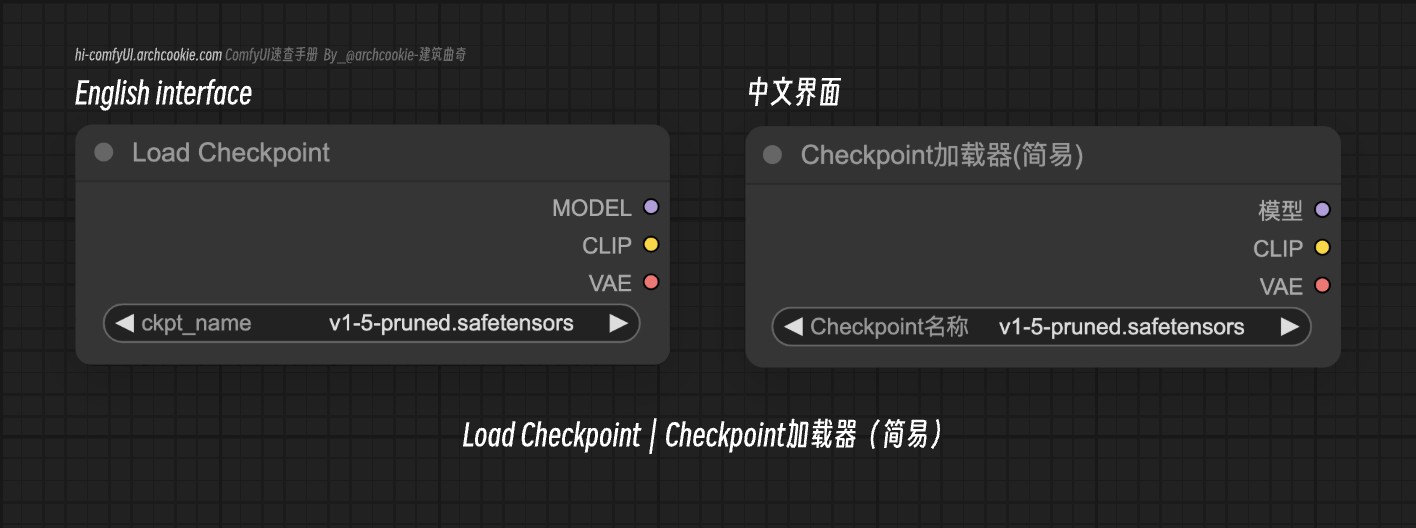
Nota: Algunos nodos personalizados como ComfyUI Manager admiten la descarga de modelos con un solo clic, esos complementos instalarán automáticamente los modelos en la carpeta correspondiente, por lo que también puedes usarlos para instalar modelos.